誠ブログは2015年4月6日に「オルタナティブ・ブログ」になりました。
各ブロガーの新規エントリーは「オルタナティブ・ブログ」でご覧ください。
Androidタブレットに、iTunesの音楽を取り込む方法
»2013年6月27日
仕事と人間関係がやさしくなる、1分間IT活用法
Androidタブレットに、iTunesの音楽を取り込む方法
株式会社ナレッジシステムズ代表取締役 企業の成長に必要な「仕組み化」を、IT(ICT)を駆使して実現するシステム実践屋。NLPや心理学の知識を活かしたコンサルティングで「こういうシステムが欲しい」「この業務を自動化したい」というイメージを形にしています。
当ブログ「仕事と人間関係がやさしくなる、1分間IT活用法」は、2015年4月6日から新しいURL「http://blogs.itmedia.co.jp/whasegawa/」 に移動しました。引き続きご愛読ください。
こんにちは、システムコンサルタントの長谷川渉です。
先日、iPadが突然、壊れてしまいました。
ディスプレイ以外は壊れていないようだったのですが、修理代+αで新品が買えてしまう見積もり金額を聞いて、一旦、iPadを使うのを止めてみようと、ふと思いました。
とはいえ、タブレット自体は手軽に持ち運びしながらネットやメール、文書系の作成や電子書籍(自炊含む)を読むには必須アイテムなので、Androidタブレットを買ってみました。
当初は実験用に1万円以下で買えるような格安タブレットも検討していたのですが、結局、メジャー系過ぎず、マイナー系でもないという落とし所を見つけ、ネットで購入。
早速、iTunesに入れている音楽をタブレットでも聞けるようにと思ったら、あぁ、そうだ、PCと繋げてすぐ同期って訳には、いかないのですよね・・・。
早速、簡単にできそうな同期の方法が無いものかと調べてみたら、自分に合っている方法が見つかったので、備忘録も兼ねてその方法を書いておこうと思います。
さて、今回は「Winamp」というアプリを使います(PC、タブレット共に無料版です)。
このアプリ、おそらく10年位前に使っていた事があるアプリで、メディアプレイヤーとしてWindows標準のWindows Media Player 以外にも何か無いかなぁと、探していて見つけて使った記憶があります(その当時はWindows95だったと思います)。
今回、すごく久しぶりにこのアプリを見つけ、しかもタブレットとの連携に使うことになるとは、思いもしませんでした。
さて、Winampは、PCとタブレット、両方にインストールしておく必要があります。
インストール方法については、ここでは割愛させていただき、実際の同期方法に進みます。
※PCはWindows7 64bit版、Androidバージョンは4.1.1を使っています
※実際に試される場合は、個人の責任でお願いします
1)タブレットのWi-Fi設定で、PCと同じLANに接続した状態で、Winampの設定で「ワイヤレス同期を有効」にチェックを付けておきます。
※デバイス名の設定をしておくと後で便利です
※このままタブレットのWinampは起動したままにしておきます
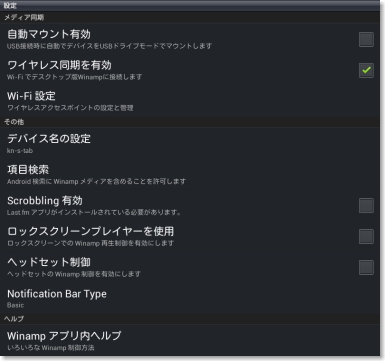 図1)最初の設定です
図1)最初の設定です
2)PCのWinampを起動すると「メディアをライブラリに追加する」画面が表示されるので、「iTunesからインポートする」をクリックします。
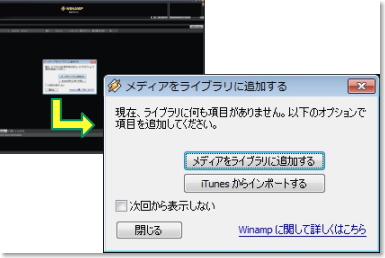 図2)最初のインポート時だけ表示されます
図2)最初のインポート時だけ表示されます
3)PCのWinampの画面左側にある「デバイス」メニュー以下に、1)で設定したデバイス名が表示されていますので、選択し、表示されたタブレットのアイコン上にマウスを移動させ「同期(S)メディアに転送」をクリックします
 図3)自動でデバイスが認識されます
図3)自動でデバイスが認識されます
4)「同期」画面が表示されますので、転送される曲数に間違いがなければ「OK」をクリックすると、転送が始まります。
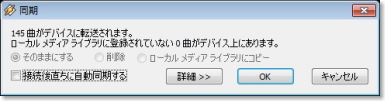 図4)2回目以降は、差分のみインポートされます(賢い!)
図4)2回目以降は、差分のみインポートされます(賢い!)
5)2回目以降は、タブレットのWinampを起動した状態で、PCのWinampの画面左下にある「ライブラリ」をクリックし、「iTunesメディアライブラリのインポート」と「iTunesプレイリストのインポート」をクリックし、手動で同期してあげましょう。
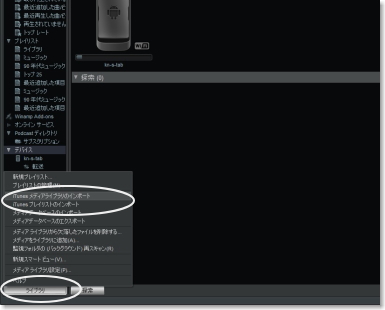 図5)同期中(転送中)は、アプリを終了させないように注意しましょう
図5)同期中(転送中)は、アプリを終了させないように注意しましょう
以上、Androidタブレットに、iTunesの音楽を取り込む方法、でした!
<1分間IT活用法>
今回は、ちょっとしたテクニックで締めくくりたいと思います。
コンピレーションアルバムというジャンルのアルバムがあります。
これには、いろいろなアーティストの曲が入っていたりするのですが、iTunesだと、簡単に1枚のアルバムとして登録されます。
ですが、Winampにアルバムとして登録するためには、iTunes上で、各曲のプロパティから「アルバムアーティスト」項目に、「アルバム」と同じ情報をセットしておく必要があります。
この情報がセットされていないと、曲数分のアルバムができてしまうので、ご注意を!
先日、iPadが突然、壊れてしまいました。
ディスプレイ以外は壊れていないようだったのですが、修理代+αで新品が買えてしまう見積もり金額を聞いて、一旦、iPadを使うのを止めてみようと、ふと思いました。
とはいえ、タブレット自体は手軽に持ち運びしながらネットやメール、文書系の作成や電子書籍(自炊含む)を読むには必須アイテムなので、Androidタブレットを買ってみました。
当初は実験用に1万円以下で買えるような格安タブレットも検討していたのですが、結局、メジャー系過ぎず、マイナー系でもないという落とし所を見つけ、ネットで購入。
早速、iTunesに入れている音楽をタブレットでも聞けるようにと思ったら、あぁ、そうだ、PCと繋げてすぐ同期って訳には、いかないのですよね・・・。
早速、簡単にできそうな同期の方法が無いものかと調べてみたら、自分に合っている方法が見つかったので、備忘録も兼ねてその方法を書いておこうと思います。
-*-*-*-*-*-*-*-*-*-*-
さて、今回は「Winamp」というアプリを使います(PC、タブレット共に無料版です)。
このアプリ、おそらく10年位前に使っていた事があるアプリで、メディアプレイヤーとしてWindows標準のWindows Media Player 以外にも何か無いかなぁと、探していて見つけて使った記憶があります(その当時はWindows95だったと思います)。
今回、すごく久しぶりにこのアプリを見つけ、しかもタブレットとの連携に使うことになるとは、思いもしませんでした。
さて、Winampは、PCとタブレット、両方にインストールしておく必要があります。
インストール方法については、ここでは割愛させていただき、実際の同期方法に進みます。
※PCはWindows7 64bit版、Androidバージョンは4.1.1を使っています
※実際に試される場合は、個人の責任でお願いします
-*-*-*-*-*-*-*-*-*-*-
1)タブレットのWi-Fi設定で、PCと同じLANに接続した状態で、Winampの設定で「ワイヤレス同期を有効」にチェックを付けておきます。
※デバイス名の設定をしておくと後で便利です
※このままタブレットのWinampは起動したままにしておきます
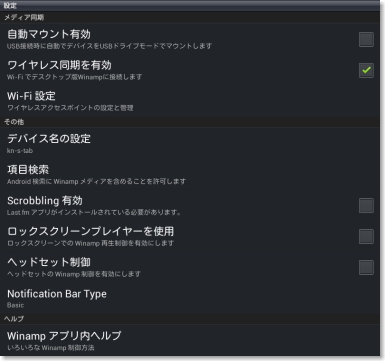 図1)最初の設定です
図1)最初の設定です2)PCのWinampを起動すると「メディアをライブラリに追加する」画面が表示されるので、「iTunesからインポートする」をクリックします。
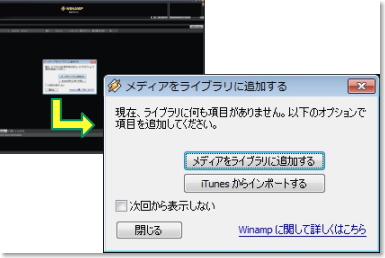 図2)最初のインポート時だけ表示されます
図2)最初のインポート時だけ表示されます3)PCのWinampの画面左側にある「デバイス」メニュー以下に、1)で設定したデバイス名が表示されていますので、選択し、表示されたタブレットのアイコン上にマウスを移動させ「同期(S)メディアに転送」をクリックします
 図3)自動でデバイスが認識されます
図3)自動でデバイスが認識されます4)「同期」画面が表示されますので、転送される曲数に間違いがなければ「OK」をクリックすると、転送が始まります。
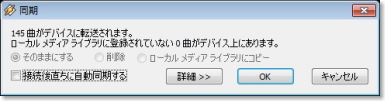 図4)2回目以降は、差分のみインポートされます(賢い!)
図4)2回目以降は、差分のみインポートされます(賢い!)5)2回目以降は、タブレットのWinampを起動した状態で、PCのWinampの画面左下にある「ライブラリ」をクリックし、「iTunesメディアライブラリのインポート」と「iTunesプレイリストのインポート」をクリックし、手動で同期してあげましょう。
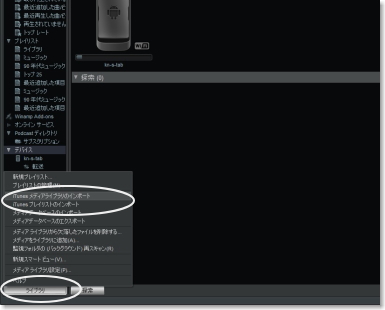 図5)同期中(転送中)は、アプリを終了させないように注意しましょう
図5)同期中(転送中)は、アプリを終了させないように注意しましょう以上、Androidタブレットに、iTunesの音楽を取り込む方法、でした!
-*-*-*-*-*-*-*-*-*-*-
<1分間IT活用法>
今回は、ちょっとしたテクニックで締めくくりたいと思います。
コンピレーションアルバムというジャンルのアルバムがあります。
これには、いろいろなアーティストの曲が入っていたりするのですが、iTunesだと、簡単に1枚のアルバムとして登録されます。
ですが、Winampにアルバムとして登録するためには、iTunes上で、各曲のプロパティから「アルバムアーティスト」項目に、「アルバム」と同じ情報をセットしておく必要があります。
この情報がセットされていないと、曲数分のアルバムができてしまうので、ご注意を!

